Для тех кто пропустил настройку TeamSpeak 3 при первом запуске ее можно запустить еще раз нажав вкладку Setting (Настройки) и в ней Setup Wizard (Мастер настроек) и далее следуйте инструкции написанной выше.
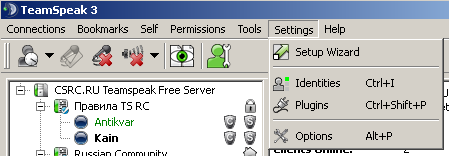
Или же настройте все сами, для этого достаточно залезть во вкладку Setting (Настройки) в ней Options (Опции)и появится еще одно окно:
1.Настройка микрофона
В появившимся окошке выберите вкладку Capture (Запись) и в нем можно установить Voice activation detection (Активация голосом), Push to talk (Активация по нажатию кнопки) или Continous Transmissions (Непрерывная подача) что вам по душе, а также имеется ползунок для настройки чувствительности микрофона, чуть ниже кнопка Test Voice (Тест речи) — что позволяет потестировать настройку чувствительности.
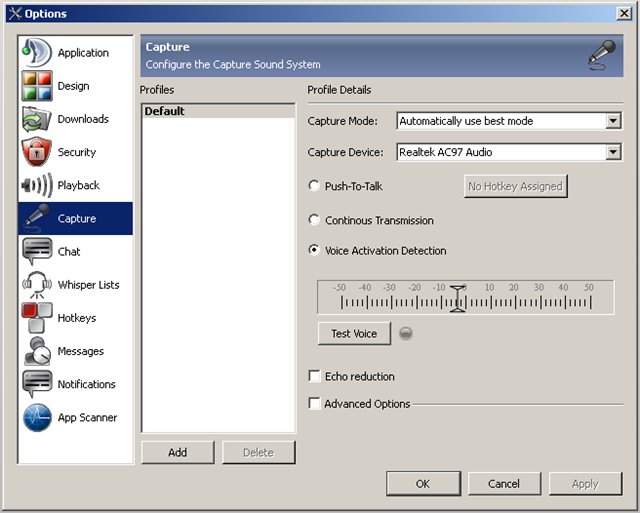
2.Hotkeys (Горячие клавиши)
Настроить привязку горячих клавиш совсем не тяжело достаточный выбрать пункт Hotkeys (Горячие клавиши)и вы увидите два окошка Profiles (Профили) и Profile Details (Настройки профиля) чуть ниже этих окошек активированы две кнопки Add (Добавить), сам профиль создавать не обязательно, поэтому жмем кнопку Add (Добавить) под окном Profile Details (Настройки профиля)
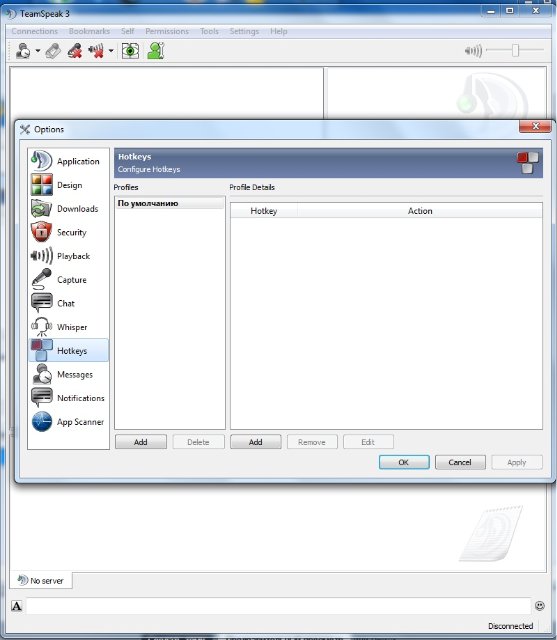
После нажатия активируется маленькое окно Hokey Setup Dialog (Настройка Горячих клавиш) в котором мы и будем настраивать горячие клавиши. Снизу выбирайте действие которое вам надо, в нашем случае надо настроить включение отключение микрофона и наушников, нажимаем на стрелочку с левой стороны от надписи Microphone (Микрофон) и далее двойным нажатием мыши на Toggle Microphone Mute (вкл\откл микрофон) активируем настройку привязки клавиш, нажимаем сочетание клавиш какое вам удобно и жмем Ок, те же самое производим с действием Speaker (Колонки\наушики).
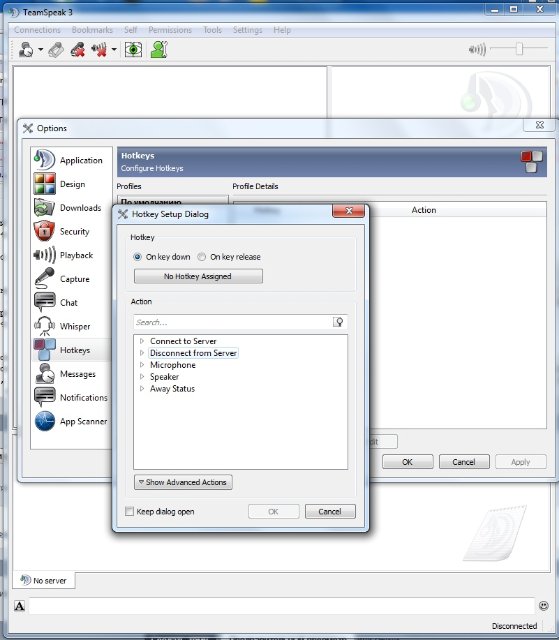
Bookmarks (Закладки)
Есть возможность добавлять сервера в закладки, для быстрого доступа и подключения к серверу.
Add to Bookmarks (Добавить в закладки) — Добавить данный сервер в менеджер закладок
Bookmarks (Менеджер закладок) — Откроет окно с записанными серверами
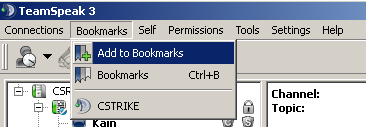
В нашем случае будем использовать вкладку Bookmarks (Менеджер закладок), так как Add to Bookmarks (Добавить в закладки) имеет тоже самое окно. Нажимаем Bookmarks (Менеджер закладок) появляется окно в котором мы можем добавлять и удалять закладки.
Add Bookmarks — Добавить закладку
Add Folder — Добавить папку
Delete — Удалить
Lable — Название которое Вы хотите дать серверу
Address IP — адрес сервера.
Port — Порт сервера.
Nickname — Ваш ник(псевдоним)
Password — Пароль к серверу.
Нажимаем Add Bookmarks (Добавить закладку) и снизу этого окошка прописываем данные сервера и свой ник, далее жмете Apply (Применить) и Ок. Все, сервер добавлен в закладки.
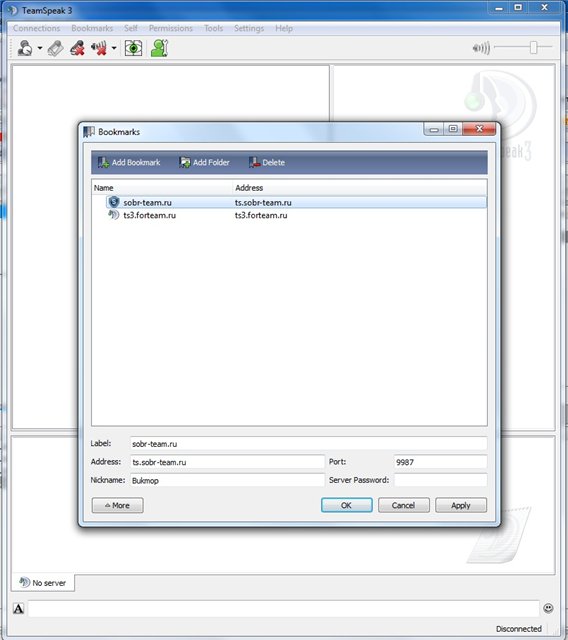
Теперь если в главном окне программы нажать Bookmarks (Закладки), то вы сразу же увидите в списке ваш добавленный сервер, нажимаете на него и сразу подключитесь к серверу. При наличии у вас несколько серверов, есть возможность открыть сервер в новой вкладке, для этого нажмите в главном окне программы Bookmarks (Закладки, на вашем добавленном сервере нажмите правой кнопкой мыши и выберите Connect in new tab (Подключиться в новой вкладке)
Импорт и экспорт настроек
Если вы часом надумали переустановить программу или Операционную Систему, то перед этим лучше сохранить настройки. Сами настройки хранятся в папке TS3Client а сама папка находится по умолчанию в Windows 7 c:\Users\Пользователь\AppData\Roaming\, в Windows XP c:\Documents and Settings\пользователь\Application Data\, просто скопируйте ее на другой диск и после всех манипуляций закиньте эту папку обратно на тоже место. В этой папке хранятся все ваши привилегии, настройки TeamSpeak 3 и token. Если же при установке TeamSpeak 3 вы указали путь хранения настроек в папке с установленной программой, то папку TS3Client следует закинуть туда.
P.S. Пользователи, зашедшие к нам на сервер первый раз вы имеете привилегию гостя о чем соответствует икона в виде буквы «R», Вы можете создавать простые каналы которые будут существовать только до тех пор, пока там будет находится хотя бы 1 пользователь. Если Вы хотите создать свой канал для общения на постоянной основе или вам понравился данный сервер, нужно найти Администратора сервера или одного из его помощников и объяснить ему зачем вам нужны данные права и по вашей деятельности вам будет выдаваться привилегия.